1、以搜狗高速浏览器为例,打开浏览器,点击查看、历史记录项。
2、在打开的历史记录窗口中,选中要删除的项,点击删除按钮即可删除对应时间段上网记录。利用同样的方法删除其它时间段上网记录。
3、虽然以上方法可以删除上网记录,但是有一定的局限性,且删除不彻底。对此有一种比较彻底删除上网记录的方法就是利用软件来进行擦除操作。
4、解压并以管理员权限运行上网记录深度擦除工具程序。
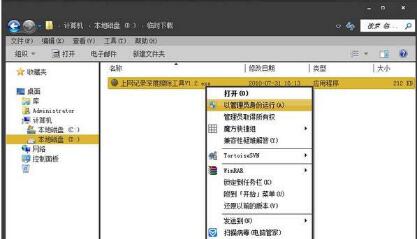
5、在打开的程序主界面中,选择要扫描的磁盘,点击扫描上网记录按钮,即可扫描当前磁盘中存在的上网记录。
6、待扫描完成后,直接点击擦除上网记录按钮,就会彻底删除当前磁盘所有的上网记录。
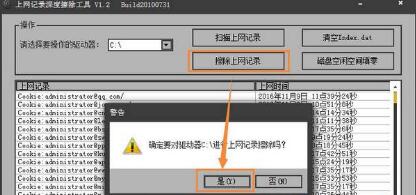
7、为了避免以后重复对上网记录执行擦除操作,对浏览器进行设置,以确保每次退出浏览器时自动删除上网记录。对此进行如下设置:点击工具、Internet选项进入。
8、在打开的Internet选项窗口中,切换至常规选项卡,勾选退出时删除浏览历史记录项。
9、点击浏览历史记录 设置按钮,并在弹出的窗口中将网页保存在历史记录中的天数设置为0,点击确定完成设置。




